OpenLiteSpeed è un server HTTP open source sviluppato da LiteSpeed Technologies. È un server HTTP leggero e ad alte prestazioni con una GUI basata sul Web per l'amministrazione.
OpenLiteSpeed può gestire più di centomila connessioni simultanee con un basso consumo di risorse (CPU e RAM) e supporta molti sistemi operativi come Linux, Mac OS, FreeBSD e SunOS. Il server può essere utilizzato per eseguire script di pagine Web scritti in PHP, Ruby, Perl e Java.
In questo tutorial, ti mostreremo come installare OpenLiteSpeed con il database MariaDB e l'attuale PHP 7.4 sull'attuale server CentOS 8.
Prerequisiti
Per questa guida, utilizzeremo l'ultimo server CentOS 8 con 2 GB di RAM, 25 GB di spazio libero su disco e 2 CPU.
Cosa faremo:
- Installa OpenLiteSpeed
- Installa la versione PHP 7.4 OpenLiteSpeed
- Installa il database MariaDB
- Configura l'amministratore OpenLiteSpeed
- Configura OpenLiteSpeed con PHP 7.4
- Esecuzione di OpenLiteSpeed sulla porta 80
- Test
Passaggio 1:installa OpenLiteSpeed
Per prima cosa, aggiungeremo il repository openliteSpeed e installeremo il server Web OpenLiteSpeed da esso.
Aggiungi il repository OpenLiteSpeed per CentOS 8 usando il comando seguente.
rpm -Uvh http://rpms.litespeedtech.com/centos/litespeed-repo-1.1-1.el8.noarch.rpm
Successivamente, controlla tutti i repository disponibili sul sistema CentOS.
dnf repolist
E otterrai il risultato come di seguito.
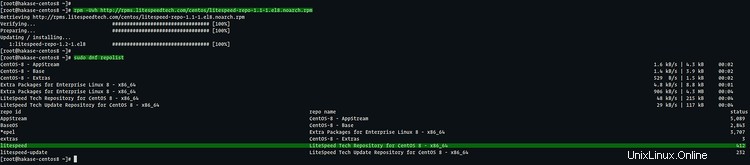
Di conseguenza, hai aggiunto il repository OpenLiteSpeed al sistema CentOS 8.
Ora installa il pacchetto OpenLiteSpeed usando il comando dnf qui sotto.
sudo dnf install openlitespeed
Una volta completata l'installazione, avvia il servizio OpenLiteSpeed e aggiungilo all'avvio del sistema.
systemctl start lsws
systemctl enable lsws
Ora controlla il servizio openlitespeed.
systemctl status lsws
OpenLitespeed è attivo e funzionante sul sistema CentOS 8.
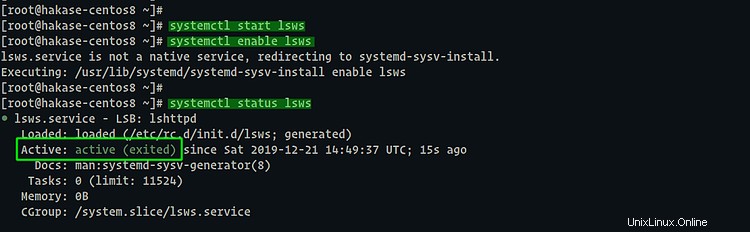
Di conseguenza, hai installato il server web openlitespeed sul server CentOS 8.
Passaggio 2 - Installa PHP 7.4
Dopo aver installato il server web openlitespeed, installeremo l'ultimo PHP 7.4 per openlitespeed chiamato 'LSPHP' o (LSAPI e PHP).
Prima di installare i pacchetti PHP 7.4, aggiungi il repository EPEL al sistema.
sudo dnf install epel-release
Successivamente, installa i pacchetti LSPHP dal repository OpenLitespeed ufficiale utilizzando il seguente comando.
sudo dnf install lsphp74 lsphp74-mysqlnd lsphp74-process lsphp74-mbstring lsphp74-mcrypt lsphp74-gd lsphp74-opcache lsphp74-bcmath lsphp74-pdo lsphp74-common lsphp74-xml
Una volta completata l'installazione, controlla il file sock PHP utilizzando il comando netstat di seguito.
netstat -pl | grep lsphp
E PHP 7.4 per OpenLitespeed è attivo e funzionante.

Di conseguenza, hai installato i pacchetti PHP 7.4 per il server web openlitespeed.
Passaggio 3:installa MariaDB
In questo passaggio, installeremo il server MariaDB e imposteremo la sua password di root.
Installa il server MariaDB usando il comando dnf di seguito.
sudo dnf install mariadb mariadb-server
Una volta completata l'installazione, avvia il servizio MariaDB e aggiungilo al tempo di avvio.
systecmtl start mariadb
systemctl enable mariadb
Ora il servizio MariaDB è attivo e funzionante.
Successivamente, imposteremo la password di root per il server di database. E useremo lo strumento da riga di comando 'mysql_secure_installation' per questo.
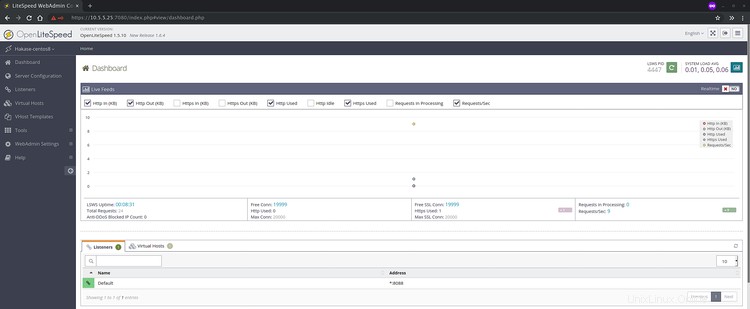
Esegui il comando 'mysql_secure_instalaltion' di seguito.
mysql_secure_installation
Ora digita la password di root e digita 'Y' per il resto di tutta la configurazione.
Set a root password? [Y/n] Y
Remove anonymous users? [Y/n] Y
Remove test database and access to it? [Y/n] Y
Reload privilege tables now? [Y/n] Y
E la configurazione della password di root di MariaDB è completata.
Ora accedi alla shell MySQL usando l'utente root come di seguito.
mysql -u root -p
Type Your Root Password:
Dopo aver effettuato l'accesso, controlla l'utente sul sistema MariaDB utilizzando la seguente query.
select User, Password, Host from mysql.user;
E otterrai il risultato come di seguito.
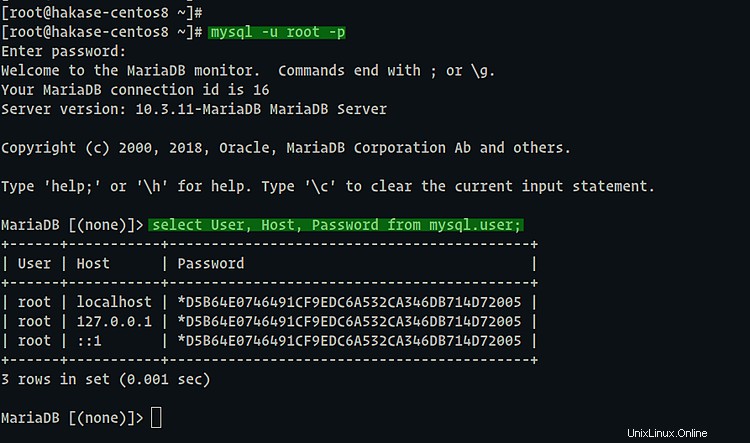
Di conseguenza, hai installato correttamente il server del database MariaDB e impostato l'autenticazione della password di root per esso.
Passaggio 4 - Configurazione dell'autenticazione dell'amministratore
OpenLiteSpeed fornisce una dashboard basata sul Web per la gestione della sua configurazione.
In questo passaggio, apriremo la porta '7080' sulle regole firewalld e imposteremo l'autenticazione di utente e password per la dashboard di OpenLiteSpeed.
Per impostazione predefinita, la dashboard di openlitespeed è in esecuzione sulla porta '7080'. E aggiungeremo la porta '7080' al firewalld.
Aggiungi la porta '7080' alle regole firewalld e ricarica il servizio utilizzando il comando 'firewall-cmd' di seguito.
firewall-cmd --add-port=7080/tcp --permanent
firewall-cmd --reload
E hai aggiunto la porta del dashboard di OpenLitespeed '7080' al firewalld di CentOS.
Successivamente, imposteremo l'autenticazione della dashboard di OpenLitespeed.
Vai alla directory '/usr/local/lsws/admin/misc' ed esegui lo script 'admpass.sh'.
cd /usr/local/lsws/admin/misc
sh admpass.sh
Digita l'utente e la password di amministratore e avrai impostato l'autenticazione per la dashboard di amministrazione di OpenLitespeed.
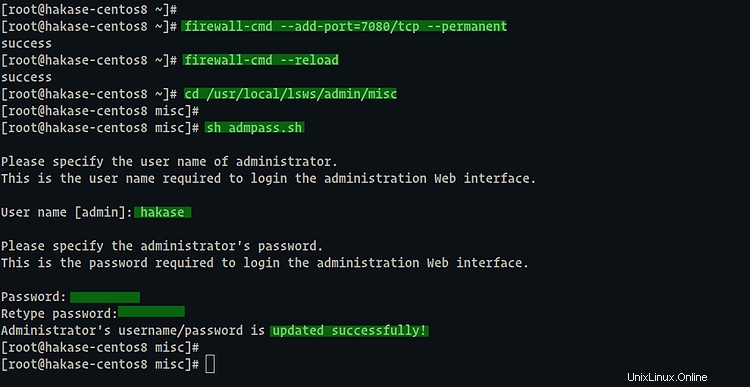
Ora apri il tuo browser web e digita l'indirizzo IP del server seguito dalla porta '7080' sulla barra degli indirizzi.
https://10.5.5.25:7080/
Accedi con il tuo utente e password.
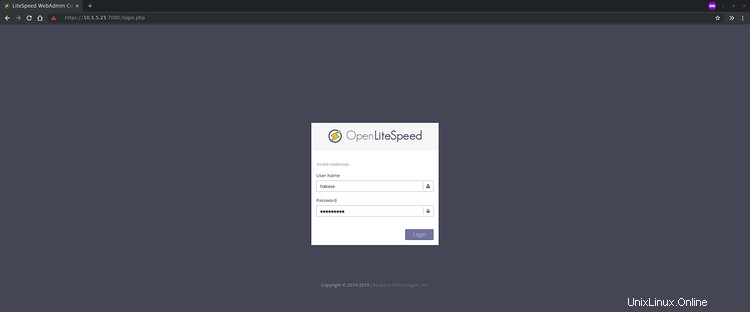
Una volta che l'utente e la password sono corretti, otterrai la dashboard di amministrazione di OpenLitespeed come di seguito.
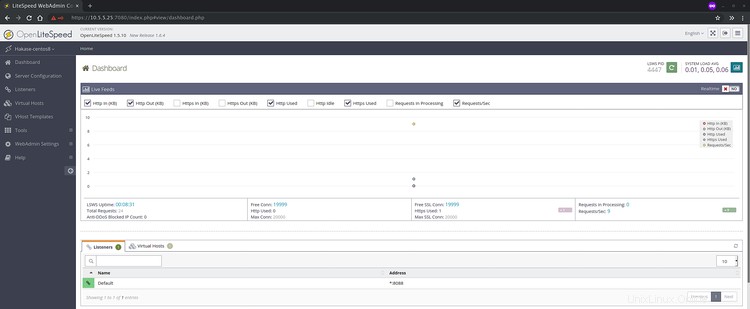
Di conseguenza, hai impostato correttamente l'autenticazione dell'amministratore di openlitespeed.
Passaggio 5 - Configura OpenLiteSpeed con PHP 7.4
In questo passaggio, configureremo PHP 7.4 per OpenLiteSpeed utilizzando l'amministrazione basata sul web.
Nella dashboard di OpenLiteSpeed, fai clic su 'Configurazione server ' a sinistra e fai clic su 'App esterna' scheda.
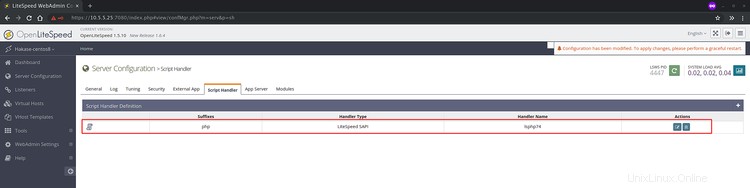
Per aggiungere la nuova configurazione di PHP 7.4, fai clic su aggiungi '+ ' a destra.
Per il tipo, scegli "App LiteSpeed SAPI ' e fai clic su 'Avanti pulsante '.
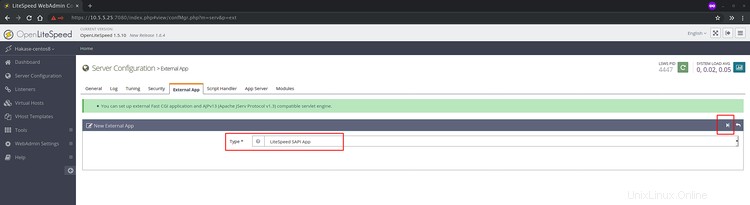
Ora digita la configurazione dei dettagli come di seguito.
Name: lsphp74
Address: uds://tmp/lshttpd/lsphp.sock
Notes: lsphp74 for OpenLiteSpeed
Max Connections: 35
Initial Request Timeout (secs): 60
Retry Timeout (secs): 0
Command: $SERVER_ROOT/lsphp74/bin/lsphp
E fai clic su 'Salva ' ed è stata aggiunta la configurazione di PHP 7.4.
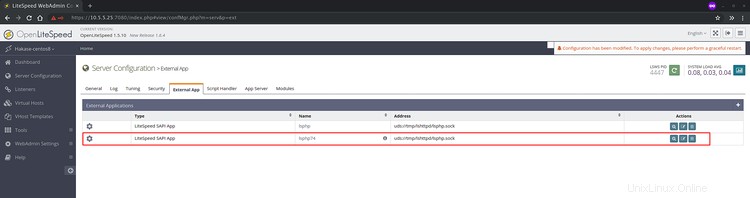
Successivamente, cambieremo il PHP predefinito per OpenLiteSpeed nella versione PHP 7.4.
In "Configurazione server ', fai clic su 'Gestione script ' scheda.
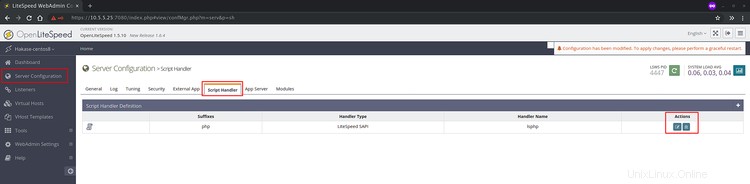
Ora fai clic su "Modifica ' nella sezione delle azioni.
In "Nome gestore", scegli "lsphp74 ' che abbiamo appena aggiunto e fai clic su 'Salva pulsante '.
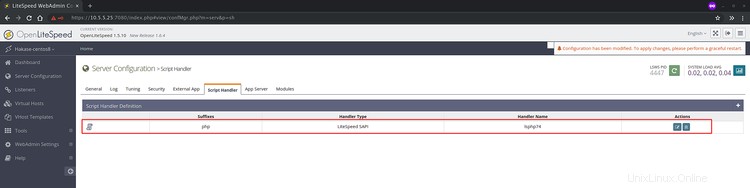
E di conseguenza, hai aggiunto e abilitato la configurazione PHP 7.4 per OpenLiteSpeed.
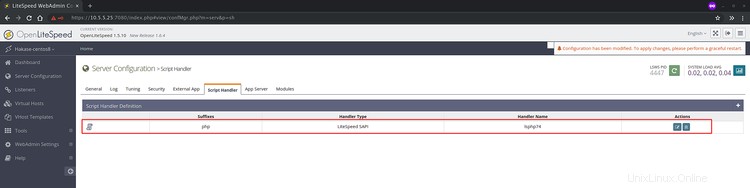
Fase 6:esecuzione di OpenLiteSpeed sulla porta 80
Per impostazione predefinita, OpenLiteSpeed è in esecuzione sulla porta predefinita '8088 '. Per eseguire OpenLiteSpeed sulla porta http predefinita '80', possiamo utilizzare la dashboard di amministrazione per modificare la configurazione.
In questo passaggio, aggiungeremo il servizio HTTP e HTTPS all'elenco dei servizi firewalld e configureremo OpenLitespeed per l'esecuzione sulla porta http '80'.
Aggiungi i servizi HTTP e https al firewalld utilizzando il comando seguente.
firewall-cmd --add-service=http --permanent
firewall-cmd --add-service=https --permanent
Ora ricarica il firewalld.
firewall-cmd --reload
E hai aggiunto i servizi HTTP e HTTPS al firewalld.
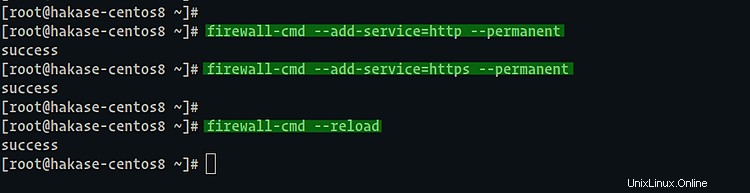
Quindi, torna alla dashboard di amministrazione di OpenLitespeed sul tuo browser web e fai clic su "Listener ' menu a sinistra.
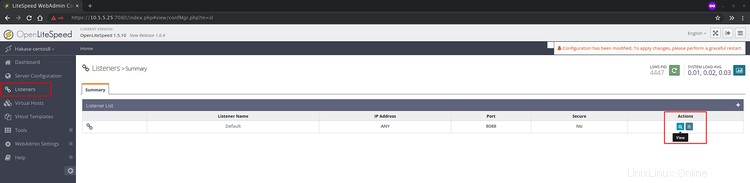
Su 'Predefinito ' ascoltatori, fai clic su 'visualizza pulsante '.
In "Impostazioni indirizzo ', fai clic su 'modifica ' sul lato destro.
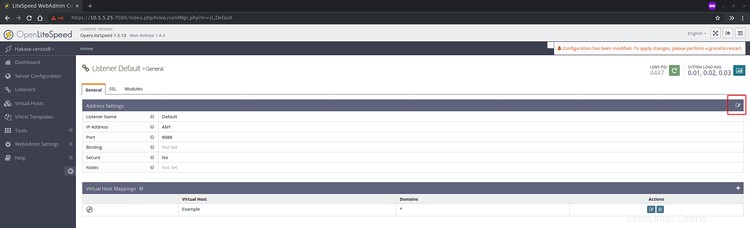
Ora cambia la porta con la porta HTTP predefinita '80 ' e fai clic su 'Salva pulsante '.
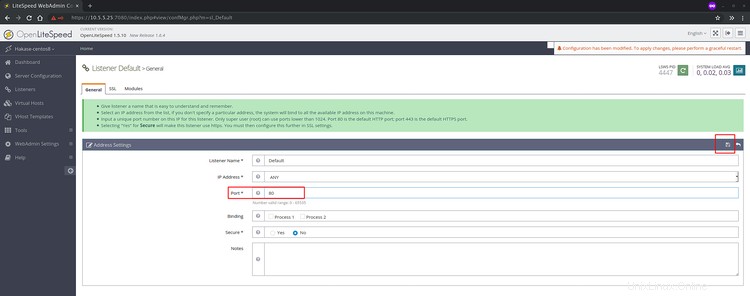
E la porta OpenLiteSpeed predefinita è stata modificata nella porta HTTP predefinita '80 '.
Ora fai clic sul pulsante di riavvio e il servizio OpenLiteSpeed verrà riavviato.
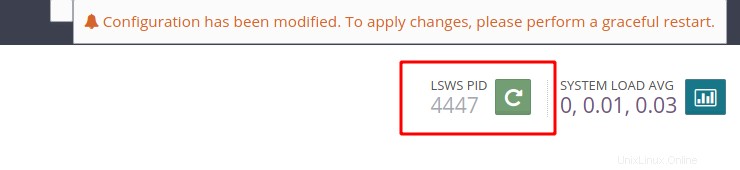
Di conseguenza, OpenLiteSpeed è ora in esecuzione sulla porta HTTP predefinita '80'.
Fase 7 - Test
Apri il tuo browser web e digita l'indirizzo IP del server nella barra degli indirizzi.
http://10.5.5.25/
E otterrai la pagina indice predefinita di OpenLiteSpeed.
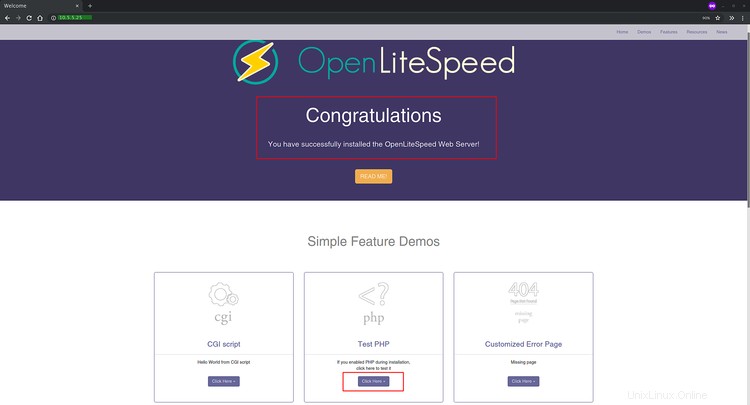
Successivamente, testeremo la configurazione PHP e ci assicureremo che funzioni.
Nella sezione 'Test PHP ', fai clic sul pulsante 'fai clic qui '.
E otterrai la pagina phpinfo come di seguito.
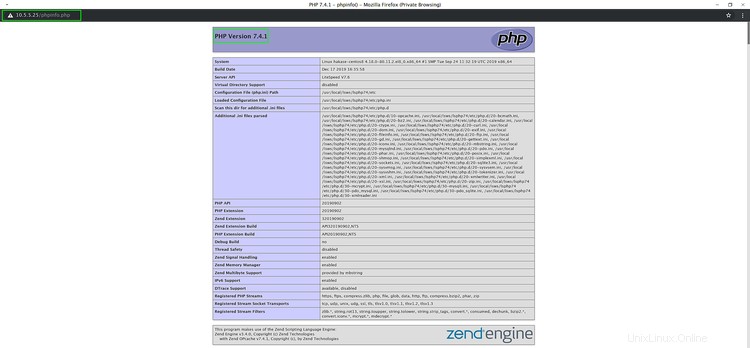
Di conseguenza, hai installato il server Web OpenLiteSpeed con il database MariaDB e PHP 7.4 su CentOS 8 Server.